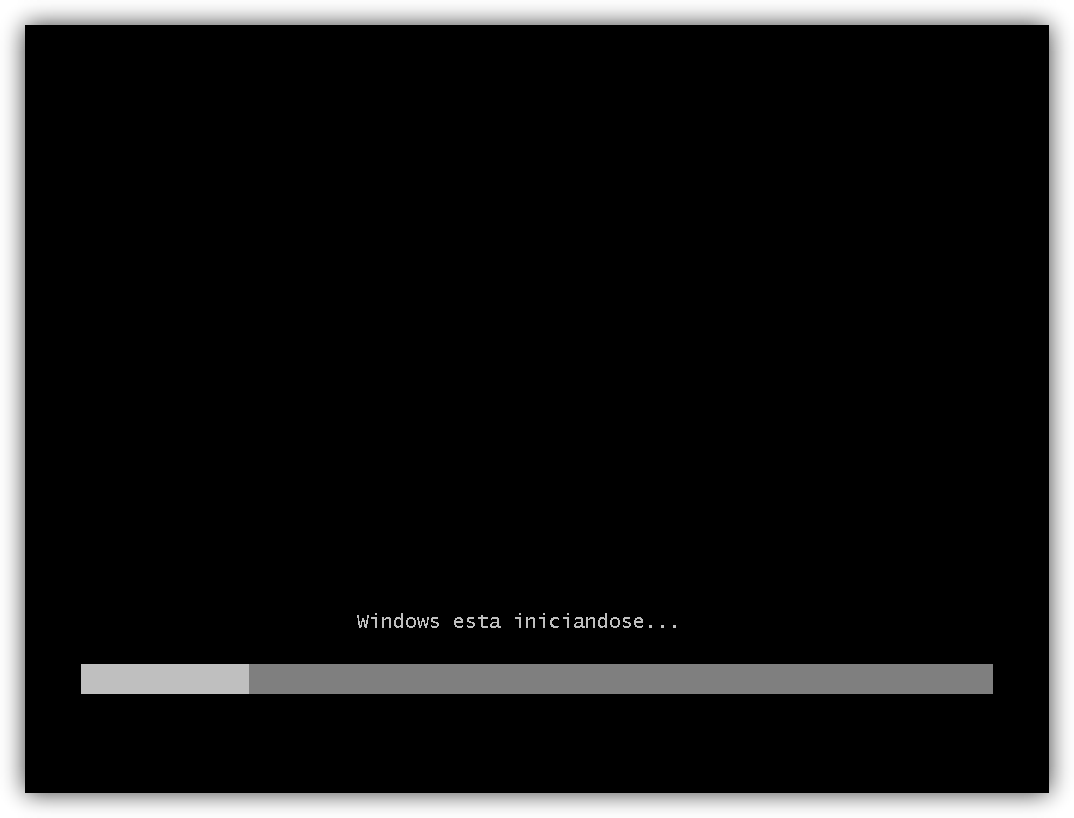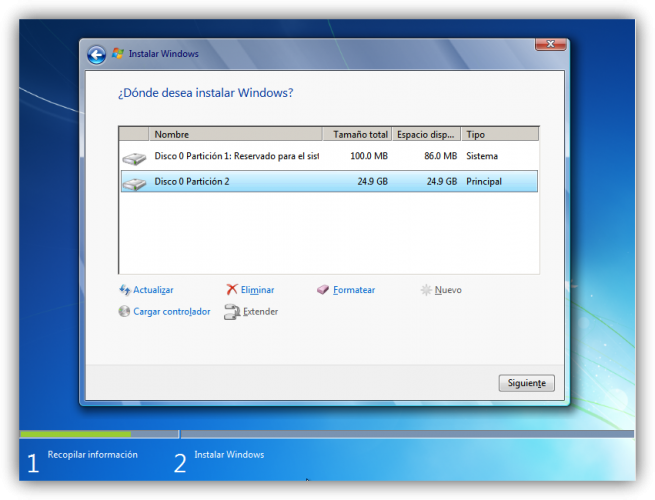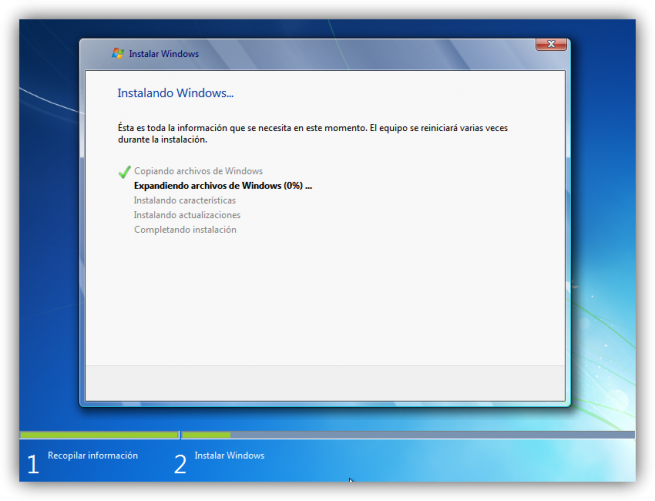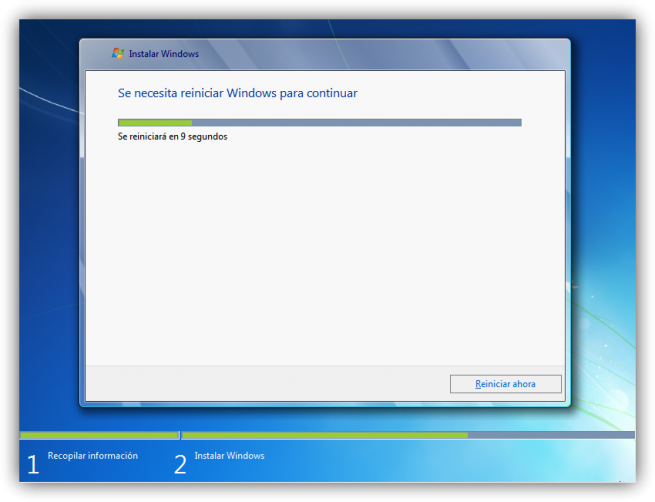CONSOLIDADO DE NOTAS I SEMESTRE 2016
SISTEMAS OPERATIVOS
viernes, 10 de junio de 2016
lunes, 6 de junio de 2016
EVALUACIÓN FINAL
EVALUACIÓN FINAL DE 1er SEMESTRE
IMPORTANTE: Solo los estudiantes que estén al día en sus pagos se les pasara la nota del examen final.
Ya esta disponible la evaluación final en linea para la materia sistemas operativos la cual podrán activar mediante el botón (Iniciar Evaluación) que aparece a continuación o copiando el enlace que esta sobre el botón en su navegador.
Para poder presentarla deberán tener una cuenta en gmail activa (el correo abierto) con el fin de que el sistema les permita realizarla.
Para poder presentarla deberán tener una cuenta en gmail activa (el correo abierto) con el fin de que el sistema les permita realizarla.
Deben de tener precaución a la hora de presentarla ya que solo podrán iniciarla 1 vez y después de iniciada solo podrán enviarla una vez y el tiempo de duración sera de 1:30 horas antes de que se cierre el sistema.
Si por alguna razón intenta presentarla 2 veces el sistema lo registrara y esa acción será asumida como fraude.
Espero que les vaya bien en el proceso.
Y recuerden leer bien cada punto y su concordancia ya que las preguntas están hechas para su análisis especifico.
Clic en el botón para iniciar.
Enlace: http://goo.gl/forms/Nhq5j0fLt0QNtG4t1
viernes, 27 de mayo de 2016
CLASE No. 8
PASOS PARA INSTALAR WINDOWS 7
En este tutorial vamos a explicar detalladamente los pasos a seguir para instalar Windows 7 en nuestro equipo. En él, instalaremos Windows 7 Ultimate 64 bits , pero el proceso de instalación para el resto de versiones de Windows 7 es similar.
Requerimientos o requisitos del sistema:
Deberemos tener una copia de Windows 7 y tendremos que cumplir los requerimientos mínimos del sistema:
- Procesador de 1 GHz (de 32 bits o 64 bits)
- 1 GB de memoria RAM (para versiones de 32 bits), ó 2 GB de memoria RAM (para versiones de64 bits)
- 16 GB de espacio en el disco duro (para versiones de 32 bits), ó 20 GB de espacio en disco (para versiones de 64 bits)
- Tarjeta gráfica con soporte DirectX 9 y con driver WDDM 1.0 o superior
Pero, si queremos utilizar el modo de compatibilidad con Windows XP en Windows 7 , se elevan los requerimientos mínimos a los siguientes:
- 2 GB de memoria RAM
- 15 GB adicionales de espacio en disco duro
Pasos previos a la instalación de Windows 7
Si tenemos/cumplimos todo lo anterior, entonces podremos pasar a comenzar a instalar el sistema operativo. Para ello, introduciremos el DVD de Windows 7 y, si fuera necesario, deberemos cambiar en la BIOS el orden de arranque de dispositivos, para que se ejecute el programa de instalación de Windows 7 desde el DVD.
Una vez arrancado el programa de instalación, nos aparecerá la siguiente ventana:
Pulsamos en “Siguiente” , de forma que nos aparecerá otra ventana en la cual comenzaremos la instalación:
Pulsamos en el botón “Instalar ahora” , de forma que se iniciará el programa de instalación:
En la siguiente ventana, aceptamos los términos de licencia y pulsamos en “Siguiente” :
Ahora tendremos que elegir si queremos actualizar a Windows 7 desde una versión anterior de Windows ya instalada previamente, o si queremos realizar una instalación nueva . Recomendamos instalar desde cero en una partición vacía (sin datos existentes), eligiendo la opción “Personalizada” :
Particionamiento del disco duro
Se nos preguntará en qué disco duro o partición queremos instalar Windows 7 . Aquí tenemos varias opciones:
Si tenemos ya creada previamente una partición o si tenemos un espacio libre sin particionar y no queremos hacer particiones (se pueden crear particiones posteriormente), entonces seleccionamos el disco o partición donde se instalará Windows 7 , pulsamos en “Siguiente” y pasaremos directamente al apartado de instalación.
En caso contrario, es decir, si queremos particionar el disco en este momento, entonces pulsaremos sobre “Opciones de unidad” :
Pulsamos sobre “Nuevo” para crear una partición nueva en el espacio sin particionar:
Pulsamos sobre “Nuevo” para crear una partición nueva en el espacio sin particionar:
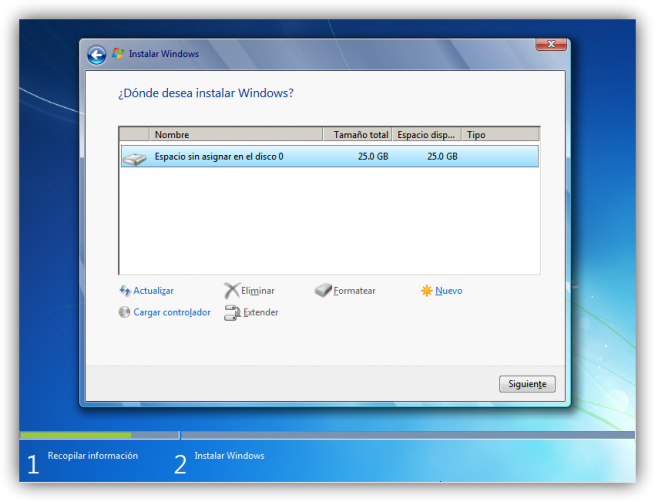
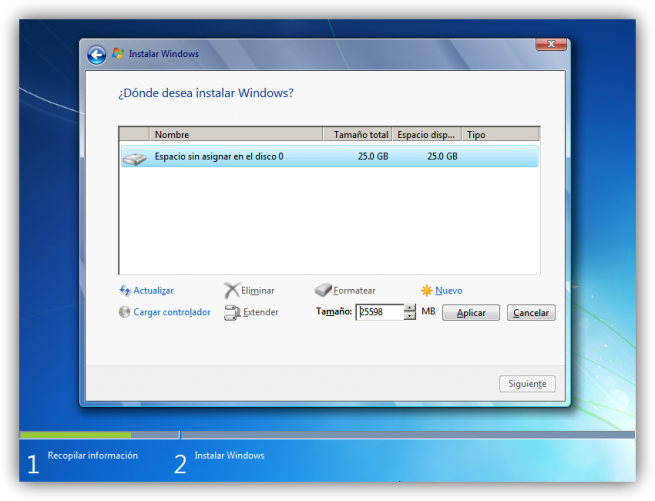
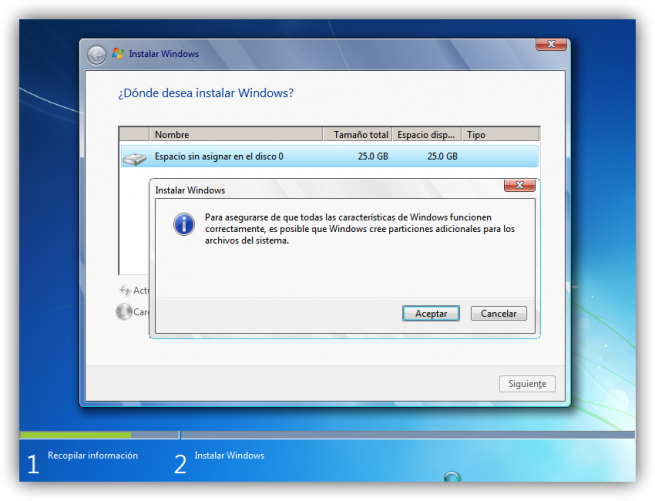
Para crear una nueva partición sobre el espacio restante sin particionar, seleccionamos en la parte de arriba dicho espacio sin particionar, pulsamos en “Nuevo” e indicamos el tamaño de la nueva partición. Ahora, una vez creadas las particiones, no nos queda más que formatearlas. Para ello, seleccionamos una partición y pulsamos sobre “Formatear” sobre las particiones creadas.
Una vez formateadas las particiones, seleccionamos aquella partición donde queramos instalar Windows 7 y pulsamos sobre “Siguiente” :
Instalación de Windows 7
De esta manera, el proceso de instalación de Windows 7 comienza:
Durante dicho proceso, se reiniciará el sistema varias veces. Tras los reinicios se iniciará de nuevo el asistente para proseguir con los pasos de la instalación. Deberemos ser pacientes, pues tardará un poco en instalar el sistema operativo:
En este momento, se nos pedirá un nombre de usuario y de equipo . Los escribimos y pulsamos en “Siguiente”:
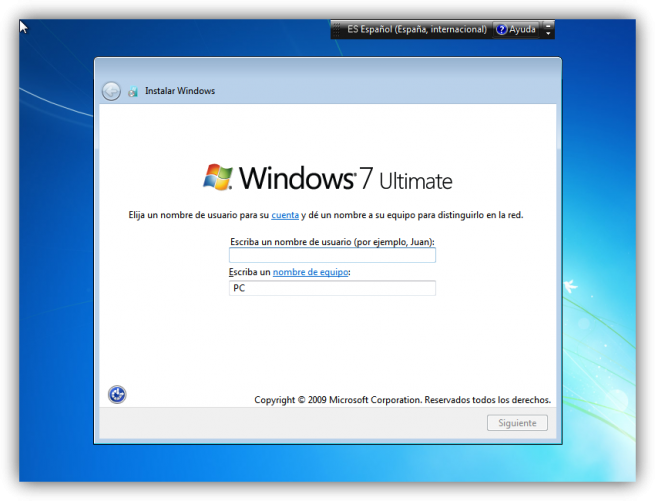
Una vez escogido el nombre de usuario con el que nos conectaremos al sistema operativo, nos aparecerá una ventana para elegir la contraseña de nuestro usuario , así como una frase o indicio de la contraseña para que Windows nos la muestre en caso de que se no olvidara. Rellenamos dichos datos y pulsamos en “Siguiente” :
Llegados a este punto, se nos pedirá la clave de producto de Windows . Si la tenemos, la escribimos y pulsamos en “Siguiente” . En caso de no tenerla, desmarcaremos la casilla “Activar Windows automáticamente cuando esté conectado” y pulsaremos en “Siguiente” , aunque deberemos introducirla en un periodo de 30 días si queremos seguir usando Windows 7 . No obstante, es importante indicar que este “periodo de gracia” se puede ampliar 90 días más, hasta los 120 días sin activación :
El programa de instalación nos pedirá que escojamos si queremos instalar solamente las actualizaciones de seguridad y las que Microsoft considere como importantes, o si queremos usar la configuración recomendada por Microsoft. Es importante saber que esta configuración se puede cambiar posteriormente una vez instalado Windows 7 , por lo que no es crítica la elección que hagamos en este momento. Recomendamos escoger la opción “Instalar sólo las actualizaciones importantes” :
Escogeremos la fecha y hora del sistema , así como la zona horaria en la que nos encontremos, y pulsamos en “Siguiente” :
En este punto, tendremos que elegir la configuración de red que tendrá el sistema, dependiendo de dónde esté conectado. Elegimos la opción que más se ajuste a las características de nuestro sistema. En nuestro caso, elegimos “Red doméstica” :
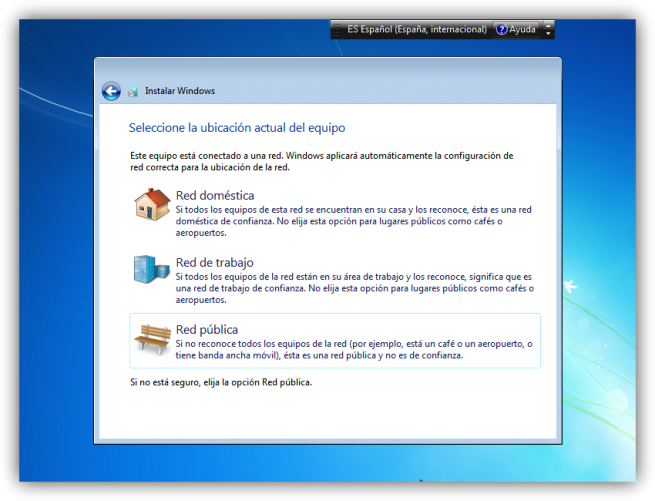
Ya estamos en la recta final de la instalación, pues habiendo escogido toda la configuración que deseamos, el programa de instalación de Windows 7 la pondrá en práctica:
En este momento, ya hemos terminado la instalación y podemos ver la esperada pantalla del escritorio de Windows 7 :

Esperamos que este manual de instalación de Windows 7 os haya servido de ayuda.
viernes, 8 de abril de 2016
CLASE No. 7
PANEL DE CONTROL
El panel de control de la interfaz gráfica de Windows permite a los usuarios que vean y que manipulen ajustes y controles del sistema básico, tales como Agregar nuevo hardware, Agregar o quitar programas, Cuentas de usuario y opciones de accesibilidad entre otras opciones de sonidos y pantalla. Applets adicionales pueden ser proporcionados por el software de terceros.
El panel de control ha sido una parte inherente del sistema operativo de Microsoft Windows desde su lanzamiento (Windows 1.0), con muchos de los applet actuales agregados en las últimas versiones. El panel de control es un programa independiente, no una carpeta como aparece, que está alcanzado del menú del comienzo, y se almacena en el directorio system32 de la miniapplet Conexiones de Red, quien tiene como función; instalar, configurar y reparar una red doméstica o corporativa. También sirve para compartir archivos y carpetas

ACTIVIDAD:
Consulta y define en tu cuaderno cada una da las opciones que ofrece el panel de control.
Prepara y expone 2 de las opciones según criterio del profesor.
sábado, 19 de marzo de 2016
CLASE No. 6
- Reconoce en el computador las partes que anteriormente se definene.
- Realiza un toma de apuntes en tu cuaderno y realiza con base en los anteriores graficos un mapa del escritorio de windows y de la ventana en tu cuaderno.
- Consulta cuales son los cambios mas significativos que han tenido las siguientes versiones de Windows: Windows XP, WIndows 7 Y Windows 8
- Consulta cual es la utilidad del panel de control en Windows y especifica por lo menos 2 funciones de él.
viernes, 11 de marzo de 2016
CLASE No. 5
Windows 7 incluye varias características nuevas, como mejoras en el reconocimiento de escritura a mano, soporte para discos duros virtuales, rendimiento mejorado en procesadores multinúcleo, mejor rendimiento de arranque, DirectAccess y mejoras en el núcleo. Windows 7 añade soporte para sistemas que utilizan múltiples tarjetas gráficas de proveedores distintos (heterogeneous multi-adapter o multi-GPU), una nueva versión de Windows Media Center y un gadget, y aplicaciones como Paint,Wordpad y la calculadora rediseñadas. Se añadieron varios elementos al Panel de control, como un asistente para calibrar el color de la pantalla, un calibrador de texto ClearType, Solución de problemas, Ubicación y otros sensores, Administrador de credenciales, iconos en el área de notificación, entre otros. El Centro de Seguridad de Windows se llama aquí Centro de actividades, y se integraron en él las categorías de seguridad y el mantenimiento del equipo.
La barra de tareas fue rediseñada, es más ancha, y los botones de las ventanas ya no traen texto, sino únicamente el icono de la aplicación. Estos cambios se hacen para mejorar el desempeño en sistemas de pantalla táctil. Estos iconos se han integrado con la barra «Inicio rápido» usada en versiones anteriores de Windows, y las ventanas abiertas se muestran agrupadas en un único icono de aplicación con un borde, que indica que están abiertas. Los accesos directos sin abrir no tienen un borde. También se colocó un botón para mostrar el escritorio en el extremo derecho de la barra de tareas, que permite ver el escritorio al posar el puntero del ratón por encima.
Se añadieron las «Bibliotecas», que son carpetas virtuales que agregan el contenido de varias carpetas y las muestran en una sola vista. Por ejemplo, las carpetas agregadas en la biblioteca «Vídeos» son: «Mis vídeos» y «Vídeos públicos», aunque se pueden agregar más, manualmente. Sirven para clasificar los diferentes tipos de archivos (documentos, música, vídeos, imágenes).
Una característica llamada «Jump lists» guarda una lista de los archivos abiertos recientemente. Haciendo clic derecho a cualquier aplicación de la barra de tareas aparece unajump list, donde se pueden hacer tareas sencillas según la aplicación. Por ejemplo, abrir documentos recientes de Office, abrir pestañas recientes de Internet Explorer, escoger listas de reproducción en el reproductor, cambiar el estado en Windows Live Messenger, anclar sitos o documentos, etcétera.
PARTES DEL ESCRITORIO DE WINDOWS 7
El escritorio es lo primero que vemos cuando Windows inicia,
y con Windows 7 lo encontraremos bastante distinto de como aparecía en otros
Windows.
La barra de tareas es donde vamos a ver los programas que se estan ejecutando en cada momento y las
Bibliotecas.
El boton inicio, donde tenemos acceso a los programas
instalados de los que no hayamos creado acceso directo en el escritorio.
El reloj, y a su izquierda los iconos de los Programas que
por defecto arrancan con el sistema, es importante no tener demasiados, pues
cuantos mas tengamos, logicamente mas tardar; en arrancar nuestro PC.
La flecha señala los iconos que no estan activos, si pulsamos
sobre ella los veremos, ademas de poder personalizar cuando se esconden.
Los iconos de acceso; rapido son aquellos que con solo pulsar
una vez se abre el programa.
Por ultimo, agrupados, vemos los programas para los que hemos
creado acceso directo, y la papelera de reciclaje.
________________________________________________
LA VENTANA DEL EXPLORADOR
Al abrir tu Explorador de Windows te encontrarás con una ventana similar a la de la imagen. Puede que el aspecto cambie un poco ya que la podemos configurar a nuestro gusto.
A continuación explicamos las distintas áreas que componen esta ventana:
1. Botones Adelante y Atrás a.
2. Barra de direcciones.
3. Cuadro de búsqueda.
4. Barra de herramientas. Situada en la segunda línea.
5. Panel de navegación. Ocupa la zona central izquierda
6. Lista de archivos. Es la zona más grande en la parte central derecha.
7. Panel de detalles. Situado en la parte inferior.
También veremos la Barra de menús, ya que a los usuarios de otras versiones de Windows puede resultarles más familiar utilizarla. Windows 7 mantiene esta barra, pero por defecto está oculta.
A continuación explicamos las distintas áreas que componen esta ventana:
1. Botones Adelante y Atrás a.
2. Barra de direcciones.
3. Cuadro de búsqueda.
4. Barra de herramientas. Situada en la segunda línea.
5. Panel de navegación. Ocupa la zona central izquierda
6. Lista de archivos. Es la zona más grande en la parte central derecha.
7. Panel de detalles. Situado en la parte inferior.
También veremos la Barra de menús, ya que a los usuarios de otras versiones de Windows puede resultarles más familiar utilizarla. Windows 7 mantiene esta barra, pero por defecto está oculta.
viernes, 4 de marzo de 2016
CLASE No. 4
SISTEMAS OPERATIVOS
Un
Sistema Operativo (SO) es un software que proporciona un acceso sencillo y
seguro al soporte físico del ordenador (hardware), ocultando al usuario
detalles de la implementación particular y creando la ilusión de existencia de
recursos ilimitados (o abundantes). Máquina Virtual. Otra definición, es el de
un programa que actúa como intermediario entre el usuario de la computadora y
el hardware de la computadora.
Objetivos
del Sistema Operativo:
• Ejecutar programas del usuario y resolver los problemas
del usuario de manera fácil y sencilla.
• Hace que la computadora sea fácil y
conveniente de usar.
• Utiliza el hardware de la computadora de forma
eficiente.
ACTIVIDAD DE CONSULTA PARA DESARROLLAR EN CLASE
- Consulta y define los siguientes Sistemas Operativos:
UNIX
LINUX
DOS
WINDOWS 3.x
Windows 95 y 98
Windows NT
Windows 2000
Windows XP
MAC/OS
2. Consulta
y define los siguientes términos informáticos
PnP (Plug and Play):
Kernel:
Driver:
Paquetes de
Software:
Archivo
ejecutable (código objeto):
Código Abierto :
Software
Propietario :
Licencia de
software:
Piratería de
software:
Software de
dominio público:
Freeware:
Shareware :
Courseware :
Firmware :
3. Repartirse entre los compañeros los términos (uno para cada uno) y preparar una exposición de tres minutos en la cual lo explique detalladamente dando 5 ejemplos.
Suscribirse a:
Comentarios (Atom)